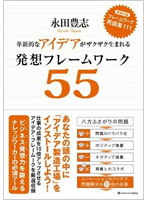時間を3倍有効に使う厳選ショートカットキーボード――ファイル操作、ブラウザ、Gmail:最強フレームワーカーへの道
新人に必ず教えるPCのショートカットキーボード。細かい作業であっても、毎日膨大なステップ数になると、操作に費やす時間もかなりの長さになる。操作時間を減らして、創造的な時間を増やそうではないか。
新人が入社すると必ず教えるのがPCのキーボードショートカットだ。細かい作業であっても、毎日膨大なステップ数になると、操作に費やす時間もかなりの長さになる。PCの操作そのものに長い時間をかけても何のメリットもない。できればキーボードを触らずに勝手に動いてほしいくらいだ。しかし、そうもいかないので、操作を最小限におさえるためにもショートカットは欠かせない。
いわゆるナレッジワーカーのほか、プログラマーや入力オペレーター、デザイナーといったPC操作がメインの仕事という人もいるはずだ。筆者が昔、グラフィックデザイナーのための専門誌を創刊したときに、一番力点を置いたのも「ショートカット」だった。デザインにはセンスもいるし、経験値がモノを言う。しかし、ショートカットは覚えてしまえば、今すぐ役立つ。終日、膨大なPC操作を行う職種の人には恩恵が大だし、今となっては普通のナレッジワーカーもかなりの時間をPC操作に割いているはずだ――であれば、覚えておくに越したことはない。
世の中にはたくさんのPC操作を効率化するための書籍がある。雑誌の特集でもよくやっている。しかし、ショートカットは「覚える」ことが目的ではない。操作完了までの「近道(=ショートカット)」を通ることで、何度も行うPC操作を効率化し、「もっと大切な事に時間を費やす」ことが目的なのだ。
だから、使いもしない操作のショートカットはまったく覚える必要はない。また、覚えづらいショートカットも無視して結構。マウス操作のほうが手っ取り早い場合もあるだろうから、ショートカットは自分が使いこなせそうな10個ぐらいのものを覚えておき、まずは慣れることが大事。慣れてくれば、手が覚えているから意識しなくても済む。慣れるまでは、ポスト・イットなどにメモしておき、自然な操作ができるまでディスプレイの横にでも貼っておこう。
というわけで万人向けと言えるかどうか分からないが、私が頻繁に使っているショートカット・ベスト10を発表しよう。どれも使わない日はない、というよりPC作業のときには数分おきに使うほどの利用頻度の高さである。1〜5までがWindowsの基本操作に関するもの、6〜9までがWebブラウザ利用時、10がGmailについてのキーボードショートカットになる。※さらに詳細なお役立ちショートカットは、拙著『最強フレームワーク100』をご覧あれ。
| No. | ショートカット | 内容 |
|---|---|---|
| 1. | [Windows]+[D] | 画面をたくさん立ち上げているときに、デスクトップに置いたファイルにアクセスするときに便利。私の場合、作業中のファイルはデスクトップに置き、作業完了後はフォルダに格納しているため、しょっちゅうデスクトップへアクセスが必要だ。Dは「デスクトップ」の頭文字と覚えておくといいだろう。 |
| 2. | [Windows]+[E] | 画面をたくさん立ち上げているときに、エクスプローラから別ファイルにアクセスするときに便利。ディレクトリ上では、矢印キーが便利。[↑]キーは上の階層あるいは上のファイルに移動する、[←]キーはディレクトリを閉じる、[→]キーはディレクトリを展開、[↓]キーは下の階層あるいは下のファイルに移動する。……文字で書くと分かりづらいが、とりあえずやってみて! デスクトップだけでなく、ネットワーク上に散在するファイルにアクセスする一番効率のよい方法は、エクスプローラであろう。矢印キーとの組み合わせで、すばやいファイルアクセスを実現できる。こちらは、Eは「エクスプローラ」の頭文字と覚えよう。 |
| 3. | [Shift]+[Delete]、[Y] | [Delete]に続いて[Y]キーでイエスを選択する。ゴミ箱を経由せず、完全に削除するため、ゴミ箱を完全に空にするというステップが要らない。必ずファイル削除の警告が出るので、Y(イエスの頭文字)を続けて押すのを習慣化させている。 |
| 4. | [Ctrl]+[X] | 誰もが知っているカット、コピー、ペースト(貼り付け)だが、なぜカットが[X]で、ペーストが[V]なのか説明できる人はいないだろう。たぶん、キーボードの並びが[X][C][V]に並んでいるからだと思う。左から順に、カット、コピー、ペーストと覚えよう。 |
| [Ctrl]+[C] | ||
| [Ctrl]+[V] | ||
| 5. | [F2] | ファイルの名前やテキストボックス中の文字列を編集できる。ファイルを選択した状態で[F2]キーを押せばリネームできる状態になる。 通常、この操作をマウスでやろうとすると「微妙なエリアに繊細な操作でカーソルを持ってきてクリックする」という、かなりイラっとさせられる操作が必要だ。Windowsの基本機能として、Officeなどのアプリケーションでサポートしている。 なおエクスプローラでファイルを選択する場合、ファイルの頭文字のキーを押すだけで選択できる。例えば、「Books」というファイルやフォルダを選択したければ[B]キーを押せばよい。同じ頭文字で始まるファイルがある場合は、頭の2〜3文字を指定しよう。この方法はファイル名は知っているが同じ階層にたくさんファイル名があって探すのが大変な場合に効果を発揮する。 |
| 6. | [Space] | Webブラウザでの閲覧時、[Space]キーを1回押すごとに、ブラウザ表示サイズ分だけ下にスクロールする。逆に[Shift]キーを押しながら[Space]キーだと上にスクロールする。縦に長いページ、PDF文書、Gmailのスレッドなどをポンポンっと効率よく見る場合に便利である。 |
| 7. | [F5] | Webページを読み込み直す。ブラウザが読み込み途中でエラー、あるいは止まってしまった場合や、表示がおかしい場合にチェックするために利用。サイトによっては、リロードする度に異なるコンテンツを表示する設計になっていることもあり、先に紹介しているGmailなどWebメールで新着をチェックする際にも必要となる。 ただしブラウザの設定次第では、以前表示したコンテンツをキャッシュに保存しているケースもあり、見た目が更新されない場合もある。なので、その場合はキャッシュを無視して更新する「スーパーリロード」([Ctrl]+[F5])を試してみよう。 |
| [Ctrl]+[F5] | ||
| 8. | [Alt]+[←] | ブラウザの「戻る」「次へ」「ホーム」に対応したショートカットキー。とにかく大量のWebページを効率的に閲覧するためには不可欠な操作なので覚えておきたい。筆者の場合、[Home]はiGoogleに設定し、そこでGmail TasksやGmail、Google Newsなどを集約して表示するようにしている。iGoogleのようにメール、ニュース、メモ、タスク管理など必要な情報をまとめたページに対して、[Alt]+[Home]で戻れるようにしておくと便利だ。 |
| [Alt]+[→] | ||
| [Alt]+[Home] | ||
| 9. | [F11] | ブラウザ中の画面を「全画面に表示」する。もう一度押せば元の大きさに戻る。仕事中でもブラウザを立ち上げっぱなしにしているため、必要に応じて、[11]を使い真剣モードで情報収集する。[F11]ではURLバーや別タブなど余計な部分が隠れるので、顧客にWebサイトを見せる場合にもオススメだ。プレゼン中、顧客はプロジェクタに映し出された「余計な部分」に意外と目がいっていることがあるので、注意すべし。 |
| 10. | Gmailで[K]と[J] | (受信トレイ、あるいはメール本文を閲覧時)[K]で1つ新しいスレッドに、[J]で1つ古いスレッドに移動できる。選択した状態で[Enter]を押すとメールが開くが、すでに開いた状態でどんどん見ていくのが便利。メールをアーカイブしたい人は[ [ ][ ] ]もオススメだ。 Gmailの場合は、覚えるというより自分の好きなキーを管理画面でアサインできる。私は、ほかのメールソフトで[Ctrl]+[M]が受信ボックスへのショートカットだったため、Gmailでも受信トレイのショートカットは「M」に変更した。そのほかでは「既読にする」「未読にする」「全員に返信」などのショートカットキーが便利で使っている。 Gmailのスレッドを効率的に閲覧し、返信や転送するにはショートカットは欠かせない。管理画面で好きに変更できるので、自分で覚えやすいキーをアサインすればよいだろう。 |
以上、私なりのヘビーユースなショートカットをご紹介したわけだが、いかがだったろうか。ショートカット自体は無数に存在するし、アプリケーションごとに設定も可能だが、とにかく1日に2度3度と反復する可能性がある操作は、少しでもステップ数を減らし、作業を効率化していきたいものだ。
繰り返すが、ここに紹介したショートカットキーが「最高!」というわけではなく、自分が頻繁に使うアプリケーションや操作を振り返って、キー操作、マウス操作の「非効率」な部分を発見し、1つずつカイゼンしていくという地道な努力が、最終的には大きな知的生産性の向上という成果に結びついていくことをお忘れなく。
著者紹介 永田豊志(ながた・とよし)
知的生産研究家、新規事業プロデューサー。ショーケース・ティービー取締役COO。
リクルートで新規事業開発を担当し、グループ会社のメディアファクトリーでは漫画やアニメ関連のコンテンツビジネスを立ち上げる。その後、デジタル業界に興味を持ち、デスクトップパブリッシングやコンピュータグラフィックスの専門誌創刊や、CGキャラクターの版権管理ビジネスなどを構築。2005年より企業のeマーケティング改善事業に特化した新会社、ショーケース・ティービーを共同設立。現在は、取締役最高執行責任者として新しいWebサービスの開発や経営に携わっている。
近著に『知的生産力が劇的に高まる最強フレームワーク100』『革新的なアイデアがザクザク生まれる発想フレームワーク55』(いずれもソフトバンククリエイティブ刊)がある。
連絡先: nagata@showcase-tv.com
Webサイト: www.showcase-tv.com
関連記事
- 連載バックナンバー
- 最強フレームワーク連載まとめ
 「名前をつけて保存」のカスタマイズでデスクトップ上を整理整頓する
「名前をつけて保存」のカスタマイズでデスクトップ上を整理整頓する
ファイルを保存する際、ついついデスクトップを指定してしまうことはよくある。プレースバーによく使う保存先フォルダを登録すれば、デスクトップ上が散らからないようになる。 オフィス仕事の生産性を向上させるための10のコツ
オフィス仕事の生産性を向上させるための10のコツ
オフィスは、コミュニケーションがとりやりやすく、オンオフの切り替えがしやすいですが、生産性を阻害することもあります。今回はオフィス仕事で生産性をアップさせるためのコツを紹介します。 低価格マウスのボタンに任意のコマンドを割り当てる
低価格マウスのボタンに任意のコマンドを割り当てる
低価格の多ボタンマウスには、拡張ボタンに任意のコマンドを割り当てるユーティリティが付属しない場合が多い。今回紹介するソフトを使えば、こうしたマウスのボタンに好きなコマンドを割り当てられるようになる。 徹底レビュー:Googleタスクの利点と改善点
徹底レビュー:Googleタスクの利点と改善点
GoogleタスクがようやくLabsから卒業して正式版になりましたが、これを機にくら替えしたほうがいいのでしょうか? 米Lifehackerの生みの親、Gina Trapani氏のレビューを見てみましょう。 全Officeユーザーにささぐ――Word/Excel/PowerPointのTips“まとめのまとめ”
全Officeユーザーにささぐ――Word/Excel/PowerPointのTips“まとめのまとめ”
PCで仕事をするビジネスパーソン、とりわけWindowsユーザーであれば、ExcelやWordを使ったことがないという人はいないだろう。これまでに紹介してきた「OfficeソフトのTipsまとめ記事」をまとめてみた。 Windowsのシャットダウンを途中で中止する方法
Windowsのシャットダウンを途中で中止する方法
PCを誤って終了してしまったことってありますよね。シャットダウンを止める方法を紹介します。 応答なしアプリを簡単に強制終了する方法
応答なしアプリを簡単に強制終了する方法
Windowsユーザの方ならば「応答なしアプリケーション」という理不尽な局面に必ず直面したことがあるはず。いちいちタスクマネージャーから強制終了してもいいですが、もっと簡単な方法があります。 Skypeチャット初心者に送る――知っておきたい4つのTips
Skypeチャット初心者に送る――知っておきたい4つのTips
Skypeのチャット機能を使い慣れないうちは、「ほかのIMソフトに比べてどこがいいんだろう?」と感じることもあるかもしれない。そんな人たちのために、知っているとSkypeチャットが便利になる4つのTipsを紹介しよう。
関連リンク
Copyright © ITmedia, Inc. All Rights Reserved.
アイティメディアからのお知らせ
人気記事ランキング
- 生成AIの次に来るのは「フィジカルAI」 NVIDIAが語る、普及に向けた「4つの壁」
- CVSSは「10.0」 ReactとNext.jsにリモートコード実行の脆弱性
- 10万超のWebサイトに影響 WordPress人気プラグインに深刻なRCE脆弱性
- 企業の半数以上がインシデントを経験 年末年始に潜むサプライチェーン攻撃の脅威
- ドローンいらず? 飛行動画作成できる「Google Earth Studio」登場
- AWS、UIを操作するAIエージェントを提供開始 安定動作や統合性をどう実現した?
- サイバー犯罪のハードルが激減? 無償で使える生成AI「KawaiiGPT」が登場
- この先5年でインフラ運用担当者が知るべき技術は Gartnerが提言
- 日本企業のフィジカルAI実装は進むか ソフトバンクと安川電機が協業
- Let's Encrypt、証明書有効期間を90日から45日へと短縮 2028年までに